はじめに
自分が使うエクセルファイルで、数式を間違って消してしまうのを防ぎたい時、
セルの入力規則を使って、簡易的にセルの数式を保護することができます。
シートの保護機能を使わずに手軽に使えるので知っておいて損はないと思います!
セルの入力規則を使用した簡易保護の方法

方法はとても簡単です!
『データ』タブにある『データの入力規則』を使用します
『入力の種類』から『ユーザー設定』を選択すると数式を入力する欄が表示されるので、その欄に結果がFALSE(偽)と評価される数式を入力します!
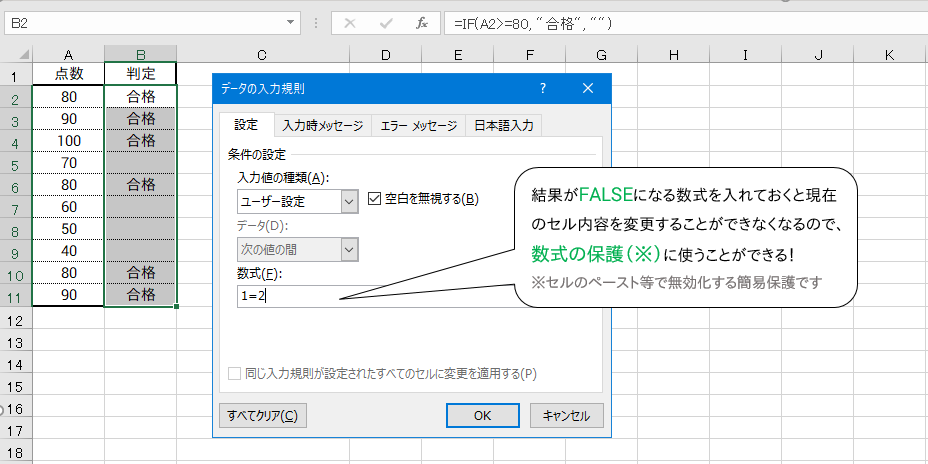

FALSEと評価される式というのは図の『1=2』のことですか?

そうです
1は2と等しくないので、この数式はFALSEと評価されます
これで、セルに入力されている数式の上書きができなくなります!

シートの保護を使わなくて良いのは便利ですね!

そうなんですけど、セルの入力規則なので破るのは簡単なんです
例えば、入力規則の入っていないセルをペーストされると上書きされてしまいますからね
他の人に渡すエクセルファイルの数式を保護するのには適していないでしょう

たしかに、ペーストする時は警告が出るわけではないですもんね

でもこういう使い方は面白いと思うので、
私はどんどん使っていきたいと思います!
おわりに
セルのペーストで上書きされるなど弱い点があるのでシートの保護機能には及びませんが、
自分で使うシートの数式を間違って消してしまわないようにする程度の用途なら十分耐えうると思います。
セルの値が数式かどうかをチェックするのも多少手間がかかりますし、気付かずに消してしまうこともあるので保護というより備忘的な用途になるのかもしれません。
最後まで読んで頂き、ありがとうございました!
当ブログではエクセル関数を擬人化したキャラクターによる関数の紹介記事をメインコンテンツとして扱っています!
もしよろしければそちらもご覧頂けますと幸いです!




コメント